1、打开软件,进入到操作界面;当前界面为透视视图。添加基础物体:球体。按T键,缩小球体。
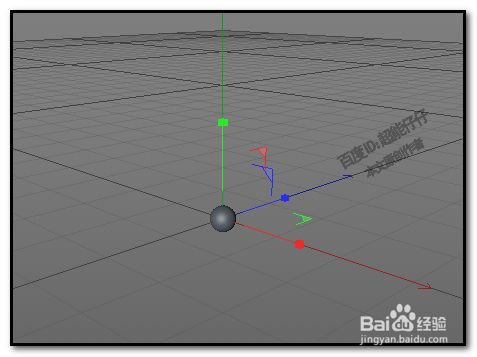
2、按住ALT键,再点:阵列这时,球体即增加了7个,并有规律的排列起来。
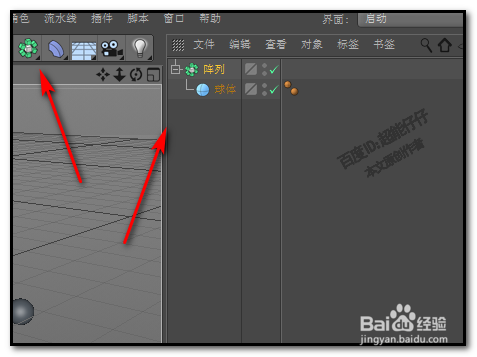

3、在属性面板对象这里,可以设置副本数量,以增加小球的数量;比如,增加20个,那么,加上原来的这个,现在一共有21个球体了。


4、同时,也可以在“半径”这里瓢遥费涓调节21个球体所围成的圈的大小,半径越大,所围的圈就越大。现在这些球体都是规规矩矩的排列着;我们可以把这些球体排列给添加一定的“凌乱感”,设置“振幅”的参数;默认是0的。比如本例中的参考是66;“阵列频率”参数也调下,本例设置为5

5、接着,再设置频率参数,在这设置为15现在,开始制作动画;视图下方是时间轴。

6、时间轴这里有一个绿色的三角形按钮,我们点下此按钮,可以看到视图上的小球跳动起来了。如果觉得跳动的太快了,再把频率给调小些。反之,就把频率调大些。
